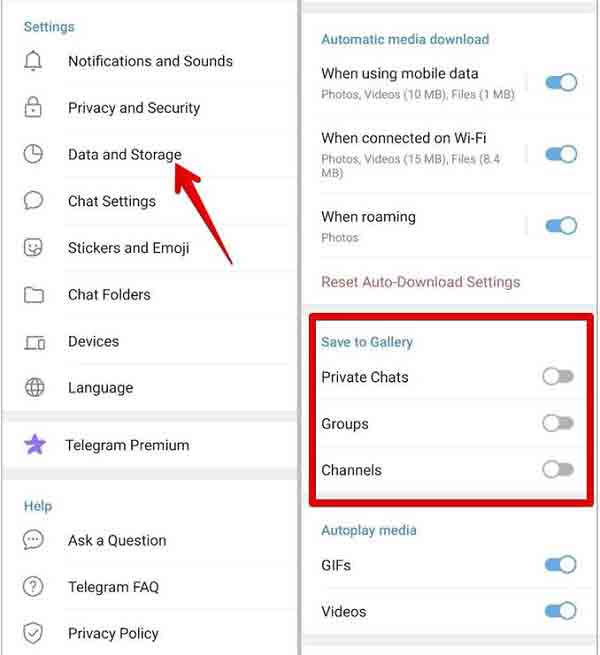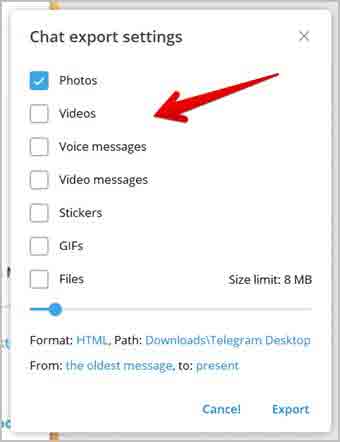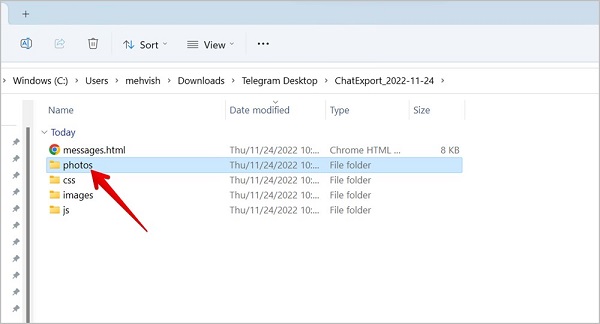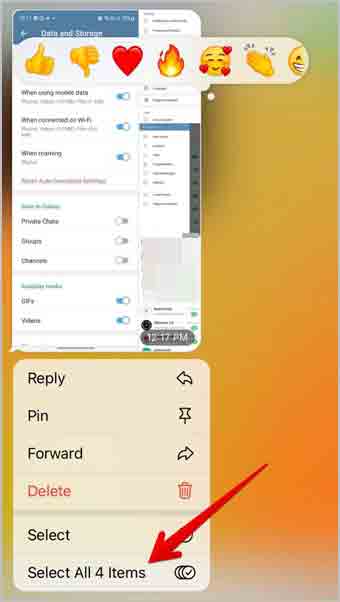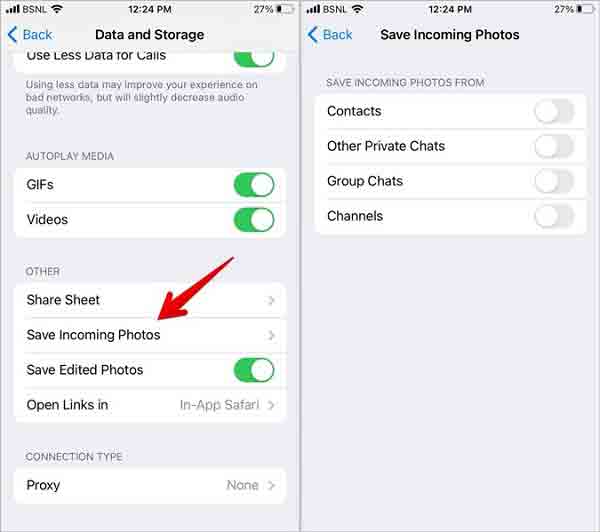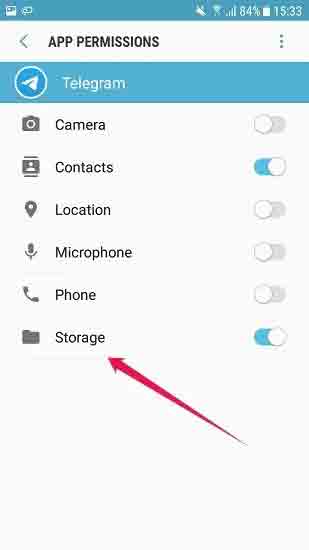مثل أي شبكة اجتماعية أخرى ، قد تتلقى الصور ومقاطع الفيديو على Telegram. من خلال النقر أو النقر فوق هذه الصور ، يمكنك عرض المحتوى ولكن لن يتم حفظه على الجهاز. في البرنامج التعليمي الكامل حول كيفية حفظ الصور ومقاطع الفيديو في معرض telegram لأجهزة Android و iPhone والكمبيوتر 💾 اليوم على Nooh Freestyle ، سنجيب على أسئلة مثل أين يوجد معرض telegram ونعلمك طرقًا مختلفة لاستخدام خيار الحفظ في معرض برقية.
كيف تحفظ مقاطع فيديو وصور Telegram في المعرض؟
كيفية الحفظ التلقائي للصور ومقاطع الفيديو Telegram في المعرض
افترض أن صديقك قد أرسل لك عدة صور في Telegram. حتى إذا كان تطبيق Telegram الخاص بك يقوم تلقائيًا بتحميل الصور ومقاطع الفيديو في تطبيق Telegram ، فلن يتم تخزين هذه المعلومات على نظامك أو هاتفك. في ما يلي ، سوف نوضح لك مكان الحفظ في معرض Telegram . وكيفية حفظ صور iPhone و Android Telegram في المعرض.
كيف تحفظ صور Telegram في المعرض؟
افتح برنامج Telegram لحفظ الصور.
اضغط على دردشة تحتوي على صورة.
اضغط على الصورة التي تريد حفظها. لاحظ أنه يجب تجنب النقر مع الاستمرار بإصبعك هنا. من خلال القيام بذلك ، سيظهر خيار إعادة توجيه الصورة.
اضغط على أيقونة نقطة عمودية.
أخيرًا ، حدد Save to gallery.
أنت تعرف الآن مكان الحفظ في معرض Telegram لبرنامجك.
حفظ صور Telegram تلقائيًا في المعرض
افتح معرض Telegram للحفظ التلقائي.
اضغط على الخطوط العمودية الثلاثة.
حدد Settings.
انقر فوق Data and storage.
حدد Save to Gallery. حدد هنا ما إذا كنت تريد تنزيل محتوى الدردشات الخاصة أو المجموعات أو القنوات تلقائيًا.
لاحظ أنه في إعدادات Data and storage ، سترى قسم Automatic media download ، والذي يمكنك من خلاله تخصيص تفضيلاتك. يمكنك اختيار الوسائط المراد تنزيلها عند استخدام Wi-Fi أو بيانات الهاتف. يمكنك الآن اختيار إحدى الصور التي تم تنزيلها وتغيير صورة ملف تعريف جهة الاتصال في Telegram .
احفظ الإعدادات في معرض Telegram لسطح المكتب
إذا كنت تبحث عن القدرة على حفظ صور متعددة في سطح مكتب Telegram ، فلن تجدها للأسف. يجب عليك استخدام ميزة Export chat لحفظ ملفات متعددة مثل الصور أو مقاطع الفيديو في النظام.
افتح تطبيق Telegram على سطح المكتب الخاص بك.
انتقل إلى الدردشة التي تريد تنزيل بعض الصور أو مقاطع الفيديو منها.
انقر على أيقونة النقاط الثلاث في الأعلى وحدد Export chat history من القائمة.
سيتم عرض نافذة Chat export المنبثقة. حدد الوسائط التي تريد تصديرها. يمكنك الاختيار من بين الصور ومقاطع الفيديو والرسائل الصوتية ورسائل الفيديو وملفات GIF والملصقات والملفات.
قم بزيادة حد الحجم عن طريق سحب شريط التمرير إلى اليمين.
تأكد من عرض HTML بجوار خيار Format. إذا تمت كتابة JSON ، فانقر فوقه وحدد HTML. يمكنك أيضًا تغيير موقع تنزيل الصور أو مقاطع الفيديو من خلال النقر على Path link.
يمكنك أيضًا تخصيص الفاصل الزمني الذي تريده لتنزيل الصور ومقاطع الفيديو. بشكل افتراضي ، سيتم تحديد الوسائط من الرسائل الأقدم ، ولكن إذا كنت تريد تغيير ذلك ، فما عليك سوى تغيير التاريخين "From" و "To".
أخيرًا ، انقر فوق Export.
انتظر حتى يكمل تطبيق Telegram عملية الإخراج. بعد الانتهاء ، سيتم عرض نافذة منبثقة. لعرض الصور أو مقاطع الفيديو التي تم تنزيلها ، انقر فوق Show my data أو يمكنك فتح المجلد الذي اخترته لتصدير الملفات مباشرةً.
في مجلد Export ، انقر فوق مجلد Photos.
سترى صورتين لكل ملف ، إحداهما هي الصورة الحقيقية والأخرى صورة صغيرة لهذه الصورة. تحتوي الصور المصغرة على لاحقة _thumb في أسمائها.
بعد تنزيل الأفلام التي تريدها ، يمكنك استخدام 4 طرق لتحويل مقاطع الفيديو والأفلام إلى ملفات GIF في Telegram وإنشاء صور GIF جذابة.
حفظ فيديو برقية في معرض iPhone
ولكن لحفظ صور ومقاطع فيديو متعددة في معرض iPhone ، هناك طريقتان سنشرحهما أدناه:
حفظ في معرض Telegram باستخدام اختيار متعدد الخيارات
تتيح لك هذه الطريقة تنزيل مجموعة من الصور عند استلامها.
افتح تطبيق Telegram على iPhone وافتح الدردشة التي تريد حفظ الصور منها.
اضغط مطولاً على مجموعة من الصور أو مقاطع الفيديو واضغط على Select all X.
اضغط على أيقونة Share. في صفحة Share ، قم بالتمرير لأسفل وانقر فوق Save X images أو Save X videos.
يمكنك الآن عرض الصور ومقاطع الفيديو التي تم تنزيلها في تطبيق Photos.
حفظ في معرض Telegram مع Save incoming photos
ستحفظ هذه الطريقة تلقائيًا جميع الصور المستلمة على جهاز iPhone الخاص بك. إذا كنت ترغب في تنزيل العديد من الصور بانتظام من Telegram ، فاستخدم هذه الطريقة.
قم بتشغيل تطبيق Telegram على جهاز iPhone الخاص بك.
اضغط على علامة التبويب Settings في الأسفل وانتقل إلى Data and Storage.
قم بالتمرير لأسفل وانقر فوق Save incoming photos. قم بتنشيط المفتاح الموجود بجوار الخدمات التي تريد تنزيل الصور منها تلقائيًا.
بعد التنشيط ، سيتم حفظ جميع الصور الواردة التي قمت بتنزيلها تلقائيًا على جهاز iPhone الخاص بك.
يمكنك أيضًا الانتقال إلى Settings > Data and storage وتمكين التنزيل التلقائي للوسائط مع البيانات أو Wi-Fi لتنزيل الصور المستلمة في Telegram تلقائيًا.
عدم إعطاء الإذن اللازم ، سبب عدم حفظ ملفات Telegram في مدير الملفات
إذا كنت تبحث عن سبب عدم حفظ فيديو Telegram في معرض Samsung و Xiaomi و Huawei وما إلى ذلك ، فيجب عليك التأكد من حصول برنامج Telegram على إذن التخزين. اعتمادًا على إصدار Android الذي تستخدمه ، قد تضطر إلى استخدام Files and Media بدلاً من إذن التخزين.
ابحث عن تطبيق Telegram على هاتفك واضغط مع الاستمرار على أيقونة التطبيق.
من القائمة التي تظهر ، انقر فوق Info او App info.
حدد Permissions.
إذا كنت تستخدم إصدارًا أقدم من Android ، فستحتاج إلى النقر فوق Storage لتمكين هذا الخيار.
من ناحية أخرى ، إذا كنت تستخدم Android 11 أو 12 ، فسترى خيار Files and media في قسم Permissions.
اضغط عليها وتحقق مما إذا كانت ميزة Allow access to media only ممكّنة أم لا.
عدم تحديث البرنامج ، سبب عدم حفظ مقاطع فيديو Telegram في معرض Xiaomi ، إلخ
إذا كنت تواجه مشكلة عدم حفظ الصور في معرض Telegram ، فربما واجهت خطأً ، لذلك تحتاج إلى تحديث برنامج Telegram. انتقل إلى متجر Google Play وابحث عن Telegram ومعرفة ما إذا كنت ترى زر Update. إذا لم تكن هناك تحديثات ، فسترى زر Open.
على أجهزة iOS ، تحتاج إلى الانتقال إلى App Store وتحديث تطبيقك إذا كان هناك تحديث.
حل مشكلة عدم حفظ مقاطع فيديو Telegram في معرض iPhone عن طريق إعادة التشغيل
إذا لم يتغير شيء بعد تحديث التطبيق ، فيمكنك إعادة تشغيل هاتفك. من خلال القيام بذلك ، سيتم مسح ذاكرة جهازك وستتخلص من الأخطاء التي ربما تسببت في عدم قيام Telegram بحفظ صورك تلقائيًا في برنامج معرض الهاتف. لإعادة تشغيل الهاتف ، اضغط على زر الطاقة لبضع ثوان حتى تظهر عدة خيارات على الشاشة ، هنا حدد Restart.
حل مشكلة حفظ مقاطع فيديو Telegram في المعرض
ربما واجه الحفظ في معرض Telegram على جهاز iPhone أو Android مشكلة. إذا لم تحصل على الوظيفة الصحيحة ، نقترح عليك التحقق من خوادم Telegram لأن المشكلة قد تكون في البرنامج نفسه. يمكنك الانتقال إلى مواقع مثل Downdetector والبحث عن Telegram. سيتم إخطارك في حالة وجود مشكلة في خوادم Telegram.
أخيرًا ، ندعوك لاتباع البرنامج التعليمي حول 5 طرق لاستخدام ميزة النص والصور Spoiler في Telegram .
تعليقاتكم واقتراحاتكم؟
في البرنامج التعليمي الكامل حول كيفية حفظ الصور ومقاطع الفيديو في معرض Telegram لأجهزة Android و iPhone والكمبيوتر اليوم ، Nooh Freestyle ، علمنا كيفية الحفظ في معرض Telegram لأجهزة Android و iPhone. لماذا تعتقد أن صور Telegram محفوظة في المعرض؟ هل تعرف طريقة أخرى لحفظ الصور ومقاطع الفيديو في Telegram؟ هل هناك شيء فاتني؟ شاركنا بتعليقاتك واقتراحاتك في قسم التعليقات بهذه المقالة.